क्या होता है यदि आप कुछ कोर फाइलों को उनके स्थान से दूसरे स्थान पर ले जाते हैं और फिर उन्हें उनकी पिछली शॉर्टकट फ़ाइल से एक्सेस करने का प्रयास करते हैं? यह एक त्रुटि संदेश पॉप अप करता है, "यह शॉर्टकट जिस आइटम को संदर्भित करता है उसे बदल दिया गया है या स्थानांतरित कर दिया गया है।", शॉर्टकट को ही हटाने के संकेत के साथ। यह समस्या और कुछ नहीं बल्कि एक लक्ष्य बेमेल है और आप बहुत ही कम चरणों का पालन करके आसानी से इससे निजात पा सकते हैं।
विषयसूची
फिक्स 1 - लक्ष्य स्थान की जाँच करें
जैसा कि मैंने उल्लेख किया है, यदि शॉर्टकट फ़ाइल के लक्ष्य स्थान के बीच कोई मेल नहीं है, तो यह इस त्रुटि संदेश को उगल देगा।
1. डेस्कटॉप या उस स्थान को खोलें जहां शॉर्टकट फ़ाइल स्थित है।
2. एक बार जब आप वहां हों, तो बस उस शॉर्टकट फ़ाइल पर राइट-क्लिक करें और "पर क्लिक करें"गुण“.
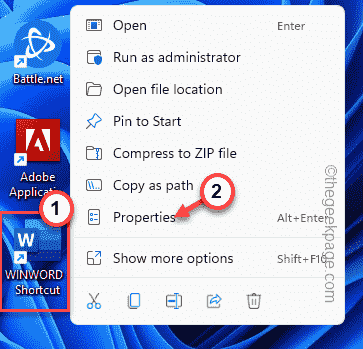
विज्ञापन
3. एक बार जब आप शोरकट गुणों तक पहुँच प्राप्त कर लेते हैं, तो "छोटा रास्ता" पृष्ठ।
4. अब, यहाँ आप उस शॉर्टकट फ़ाइल के विभिन्न पैरामीटर देख सकते हैं।
5. बस, एक नज़र डालें "लक्ष्य:“. यह आपको मूल निष्पादन योग्य फ़ाइल के पते पर निर्देशित करेगा। अब, उस बॉक्स में पता चुनें ("" के बिना) और दबाएं Ctrl+सी एक साथ चाबियां।
उदाहरण – हमने जो पता कॉपी किया है वह है –
C:\Program Files (x86)\Microsoft Office\root\Office16\WINWORD.exe
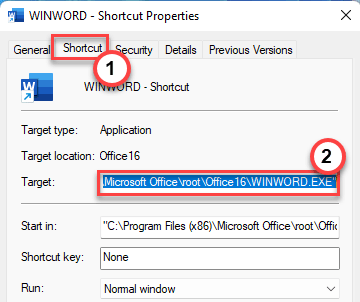
6. दबाएं जीत कुंजी+ई चांबियाँ।
7. जब फाइल एक्सप्लोरर खुल जाए, तो उस लोकेशन को पेस्ट करें जिसे आपने एड्रेस बार में कॉपी किया है और हिट करें प्रवेश करना.
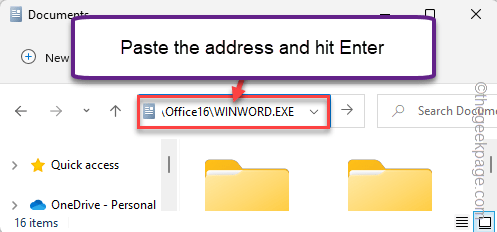
यदि यह सीधे निष्पादन योग्य फ़ाइल लॉन्च करता है, तो पथ के साथ कोई समस्या नहीं है। आप शॉर्टकट फ़ाइल को किसी अन्य स्थान पर ले जाने पर विचार कर सकते हैं (ड्राइव की कोई उपनिर्देशिका जहां ऐप इंस्टॉल है) और इसे एक्सेस करने का प्रयास कर रहे हैं।
यदि आपको कोई त्रुटि संदेश मिलता है, या ऐप बिल्कुल भी लॉन्च नहीं होता है, तो शॉर्टकट फ़ाइल में कुछ गड़बड़ है। नया शॉर्टकट बनाने के लिए अगले समाधान पर जाएं।
फिक्स 2 - एक नया शॉर्टकट बनाएं
यदि आप एक त्वरित समाधान चाहते हैं, तो पुरानी शॉर्टकट फ़ाइल को हटा दें और एक नया बनाएँ।
1. सबसे पहले, बस भ्रष्ट शॉर्टकट फ़ाइल का चयन करें और इसे सिस्टम से हटा दें।
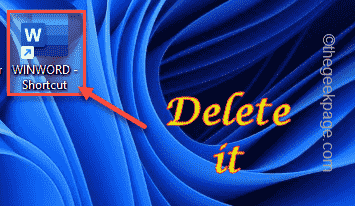
2. बस फ़ाइल एक्सप्लोरर खोलें और उस ऐप के स्थान पर जाएं जिससे शॉर्टकट जुड़ा हुआ था।
[यदि आप किसी ऐप का स्थान खोजने का प्रयास कर रहे हैं, तो यह आसान है।
एक। बस सर्च बॉक्स से ऐप को सर्च करें।
बी। फिर, खोज परिणामों में ऐप को राइट-टैप करें और “पर क्लिक करें”फ़ाइल के स्थान को खोलें“.

यह आपको सीधे ऐप लोकेशन पर ले जाएगा।
]
3. एक बार जब आप वहां पहुंच जाते हैं, तो बस निष्पादन योग्य फ़ाइल को राइट-टैप करें और "पर टैप करें"अधिक विकल्प दिखाएं“.
विज्ञापन
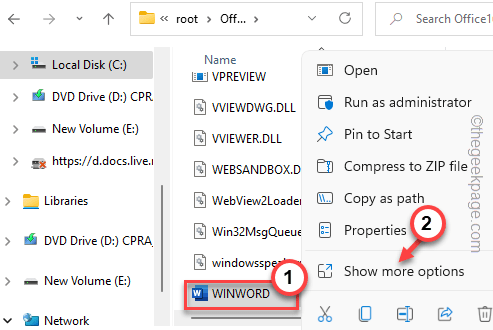
4. अब, "पर टैप करेंभेजना" विकल्प।
5. फिर, साइड पेन से, “चुनें”डेस्कटॉप शॉर्टकट)“. यह ऐप शॉर्टकट फ़ाइल को सीधे डेस्कटॉप स्क्रीन पर भेज देगा।
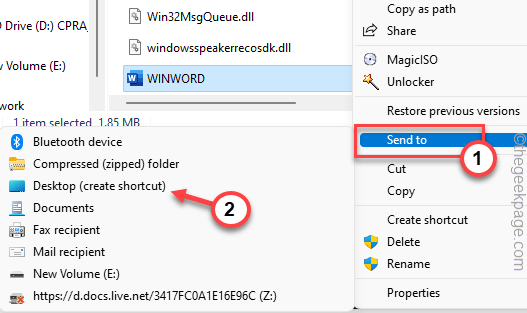
अब, यह आपके डेस्कटॉप पर ऐप के लिए एक नया शॉर्टकट बनाएगा। इसका इस्तेमाल आप ऐप को एक्सेस करने के लिए कर सकते हैं।
फिक्स 3 - ऐप को रिपेयर करें
यदि आप किसी Microsoft 365 ऐप (जैसे वर्ड, एक्सेल, आदि) के साथ इस समस्या का सामना कर रहे हैं, तो आप समस्या को ठीक करने के लिए ऐप को ठीक कर सकते हैं।
1. आपको प्रेस करना है जीत की कुंजी और यह एक्स कुंजियाँ तुरंत।
2. फिर, टैप करें "ऐप्स और विशेषताएं"इसे एक्सेस करने के लिए।

3. एक बार जब आप वहां हों, तो नीचे स्क्रॉल करें और अपना ऑफिस ऐप देखें।
4. अब, टैप करें तीन-बिंदु मेनू और टैप करें "संशोधित“.
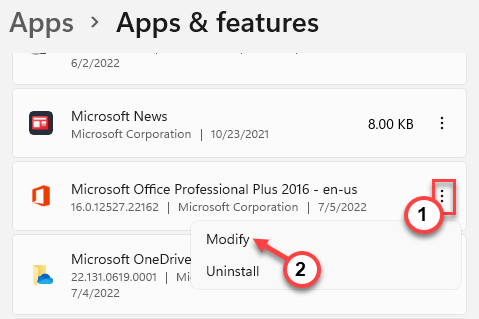
5. कार्यालय पृष्ठ पर, "चुनें"त्वरित मरम्मत"इस मुद्दे का त्वरित समाधान खोजने के लिए।
6. फिर, टैप करें "मरम्मत करना"मरम्मत जल्दी शुरू करने के लिए।
इसके अतिरिक्त, आप ऑनलाइन मरम्मत विकल्प का भी उपयोग कर सकते हैं यदि त्वरित मरम्मत प्रक्रिया आपकी समस्या को ठीक करने में विफल हो जाती है।
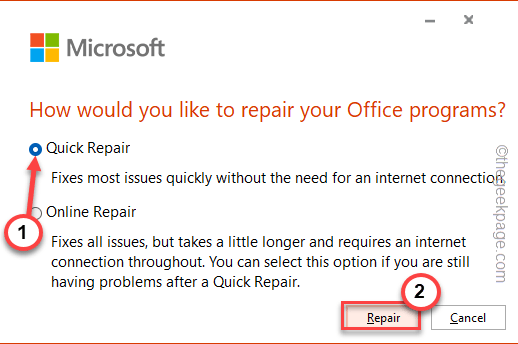
इस प्रकार, आप Office फ़ाइलों को शीघ्रता से सुधार सकते हैं। यह निश्चित रूप से आपकी मदद करेगा।
फिक्स 4 - इसे अनइंस्टॉल और रीइंस्टॉल करें
यदि ऐप को सुधारने से काम नहीं चलता है, तो आप इस समस्या को ठीक करने के लिए अपने सिस्टम पर ऑफिस पैकेज को अनइंस्टॉल और रीइंस्टॉल कर सकते हैं।
1. आपको प्रेस करना है विंडोज की + एक्स एक साथ चाबियां।
2. बस टाइप करो "एक ppwiz.cpl"और क्लिक करें"ठीक है“.
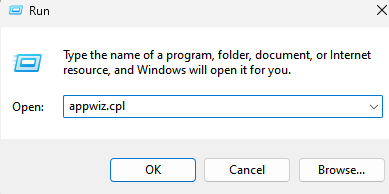
3. अब, बस अपने सिस्टम पर Office ऐप देखें।
4. एक बार जब आप इसे ढूंढ लेते हैं, तो ऐप चुनें और "पर टैप करें"स्थापना रद्द करें"अपने सिस्टम से ऐप को अनइंस्टॉल करने के लिए।
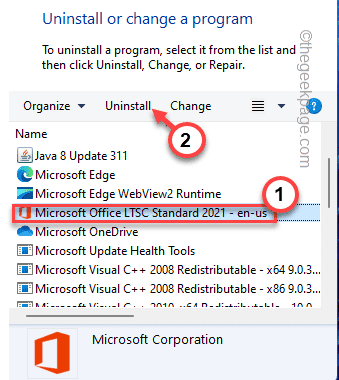
अपने सिस्टम से इसे अनइंस्टॉल करने के लिए बस ऑफिस अनइंस्टालर पर ऑन-स्क्रीन निर्देशों का पालन करें।
एक बार जब आप इसे अनइंस्टॉल कर देते हैं, तो सिस्टम को पुनरारंभ करें। फिर, पुनर्स्थापना Microsoft Office इंस्टालर का उपयोग करके आपके सिस्टम पर Office पैकेज। यह स्वचालित रूप से एक शॉर्टकट बना देगा या आप मैन्युअल रूप से एक बना सकते हैं।
स्टेप 1 - यहां से रेस्टोरो पीसी रिपेयर टूल डाउनलोड करें
चरण दो - किसी भी पीसी समस्या को स्वचालित रूप से खोजने और ठीक करने के लिए स्टार्ट स्कैन पर क्लिक करें।

![फिक्स: फ़ाइल अनुमति त्रुटि के कारण वर्ड सेव को पूरा नहीं कर सकता [हल]](/f/2f4a1a33e435544c5cec2008f11208bb.png?width=300&height=460)
